
Google 문서, 시트, 슬라이드 및 기타 Google 앱은 기본적으로 문서를 Google 자체 파일 형식으로 저장합니다. 그러나 문서 하나를 원하든 전체 Google 문서 라이브러리에 관계없이 이러한 문서를 하드 드라이브에 Microsoft Office 파일로 다운로드 할 수 있습니다.
Google 드라이브를 사용하여 문서 파일을 PC 또는 Mac에 동기화하더라도 컴퓨터의 “.gdoc”파일은 Google 문서 웹 사이트에 대한 링크 일뿐입니다. Microsoft Office로 편집 할 수있는 실제 파일로 다운로드하려면 다음 프로세스를 수행해야합니다.
관련 : 데스크톱 PC를 Google 드라이브 및 Google 포토와 동기화하는 방법
Google 드라이브에서 하나 이상의 문서 다운로드
Google 드라이브 웹 사이트로 이동하여 Google 계정으로 로그인합니다. 다운로드하려는 문서를 찾아서 클릭하여 선택하십시오. Windows에서 Ctrl 키 (또는 Mac에서는 Cmd 키)를 누른 상태에서 여러 파일을 클릭하여 여러 문서를 한 번에 선택할 수도 있습니다.
선택한 문서를 마우스 오른쪽 버튼으로 클릭하거나 Google 드라이브 페이지의 오른쪽 상단에있는 메뉴 버튼을 클릭하고 “다운로드”를 선택합니다. 브라우저는 문서의 경우 Microsoft Office 형식 (.docx, 스프레드 시트의 경우 .xlsx)으로 문서를 다운로드합니다. 및 프리젠 테이션의 경우 .pptx. 여러 문서를 선택한 경우 브라우저는 선택한 문서가 포함 된 단일 .zip 파일을 Office 형식으로 다운로드합니다.

편집기에서 문서 다운로드
문서를 편집하는 동안 문서를 Microsoft Office 형식으로 직접 변환 할 수도 있습니다. 먼저, 적절한 편집기에서 문서를여십시오. Google 문서 함과 동기화 한 경우 컴퓨터에서 문서의 .gdoc 파일을 두 번 클릭하기 만하면됩니다. 그러나 모든 파일이 적합합니다.
파일> 다른 이름으로 다운로드를 클릭하고 문서 유형에 따라 Microsoft Word, Excel 또는 PowerPoint 형식을 선택하십시오. 브라우저가 파일을 컴퓨터로 다운로드합니다. PDF, OpenDocument, 일반 텍스트 및 서식있는 텍스트를 포함하여 여기에서 다른 유형의 파일로 문서를 내보낼 수도 있습니다.

모든 Google 문서 파일을 Office 문서로 다운로드
모든 Google 문서 파일을 한 번에 Microsoft Office 문서로 변환하려면 Google 테이크 아웃 웹 사이트로 이동하십시오. Google 테이크 아웃은 일반적으로 여러 Google 서비스에서 모든 데이터를 내보내려고하므로 상단의 '없음 선택'을 클릭하십시오.

아래로 스크롤하여 “드라이브”옵션을 활성화하십시오. 화살표를 클릭하면 자세한 내용을 볼 수 있습니다. 기본적으로 Google 테이크 아웃은 Google 드라이브의 모든 단일 파일을 내보내고 모든 문서를 Microsoft Office 형식으로 변환합니다.

계속할 준비가되면 페이지 하단의“다음”을 클릭 한 후 다음 페이지에서“아카이브 생성”을 클릭하십시오. Google은 모든 문서의 보관 파일을 만들고 다운로드 링크를 제공합니다.

Office 형식으로 변환하고 파일을 Google 드라이브에 남겨 두는 방법
관련 : Google 드라이브에서 Microsoft Office 파일로 작업하는 방법
Google은 Google 문서 함 (Chrome 확장 프로그램 덕분에)에서 직접 Office 문서로 작업 할 수 있지만 문서를 먼저 다운로드하지 않고 Office 형식으로 변환 할 수는 없습니다.
문서를 Office 파일로 변환하고 Google 드라이브에 그대로 두려면 위의 방법 중 하나를 사용하여 문서를 다운로드해야합니다. 다운로드 한 Office 문서를 컴퓨터의 Google 드라이브 폴더에 저장하면 Office 문서로 Google 드라이브에 다시 동기화됩니다.
웹 사이트를 통해 해당 Office 문서를 업로드 할 수도 있습니다. 그러나 그렇게하려면 웹에서 Google 드라이브 설정 페이지를 방문하여 '업로드 한 파일을 Google 문서 편집기 형식으로 변환'옵션을 선택 해제해야합니다. 그렇지 않으면 업로드 한 Microsoft Office 파일이 Google 문서 도구 문서가됩니다.
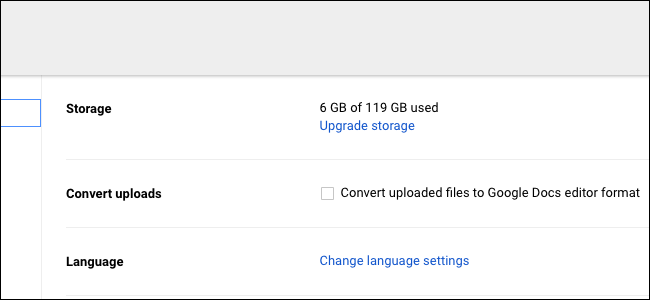
이 옵션을 변경하면 브라우저에서 Office 문서를 Google 드라이브 웹 페이지로 끌어다 놓거나 Google 드라이브에서 새 파일> 파일 업로드를 클릭하고 Office 문서를 찾아 볼 수 있습니다. Google 드라이브에 업로드되어 Office 문서로 저장됩니다.
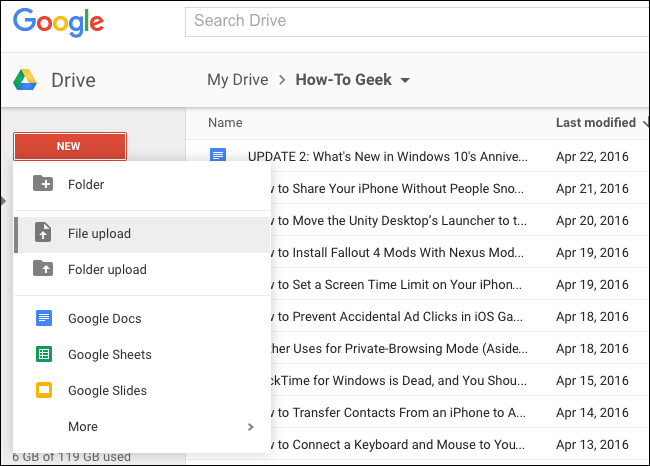
Google 문서에서 Microsoft의 Office 365 및 OneDrive로 마이그레이션하려는 경우 변환 된 모든 문서를 OneDrive 폴더에 넣을 수 있습니다. OneDrive 계정에 업로드 된 다음 Office Online을 통해 편집하고 Microsoft Office의 스마트 폰 응용 프로그램을 통해 쉽게 액세스 할 수 있습니다.









